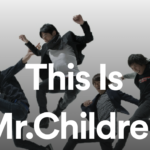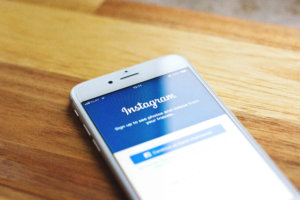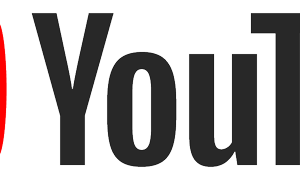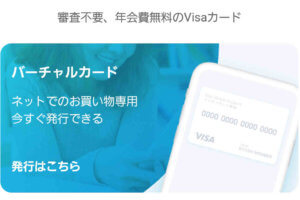スマホ本体に電話帳(連絡先)を登録している場合は、スマホの機種交換の際に電話帳(連絡先)のデータを保存(バックアップ)して移行する必要があります。
またスマホの紛失や故障に備えてバックアップしておくと安心です。
電話帳(連絡先)のデータの保存はGoogleアカウントを利用した「Goolge 連絡先」に(バックアップ)する方法があります。
「Google 連絡先」はGoogleアカウントに紐付いたオンラインのアドレス帳で、パソコンやタブレットなど、どの端末からでもアクセスして利用することができます。
Googleのアカウントがあれば、無料で利用できます。
電話帳(連絡先)データをオンラインの「Google 連絡先」に保存しておけば、スマホ故障などによる電話帳データの紛失の心配もなく、スマホを機種交換しても、すぐに電話帳(連絡先)を利用することが出来ます。
今回はスマホ本体に登録した電話帳(連絡先)のデータを「Google 連絡先」に保存(バックアップ)する方法をご紹介します。
「Google 連絡先」の同期設定
「Google 連絡先」に電話帳(連絡先)のデータを移行するには、「Google 連絡先」の同期設定が必要です。
Androidスマホの「設定」を開きます。(Galaxy S4の画面です。機種によって表示が異なります。)
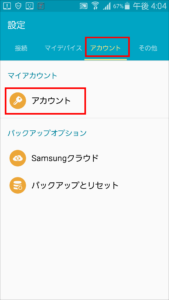
「アカウント」タブから「アカウント」をタップしします。
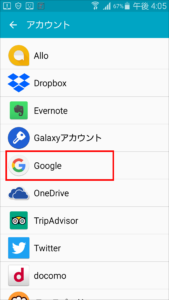
「Google」を選択します。
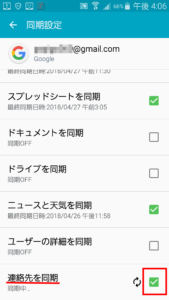
「連絡先を同期」にチェックを入れます。
以上で「Google 連絡先」の同期設定が完了しました。
Googleアプリ「連絡帳」
スマホ本体の電話帳(連絡先)の「Google 連絡先」へ保存(バックアップ)は無料アプリ「連絡帳」を使用します。
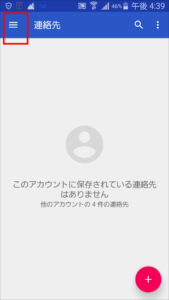
アプリ「連絡帳」を開いて、左上の3本線アイコンをタップします。
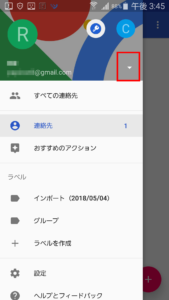
やや分かりづらいですが、右上の三角アイコンをタップします。
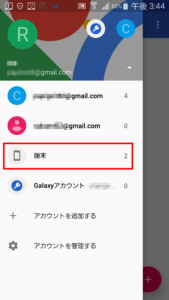
スマホ本体に登録した電話帳(連絡先)のみ「Google 連絡先」にコピーするので、「端末」を選択します。
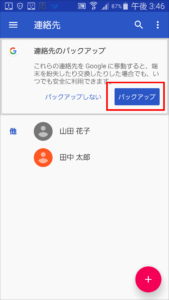
スマホ本体に登録されている電話帳(連絡先)が表示されます。右上の「バックアップ」をタップします。
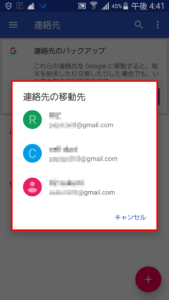
Googleアカウントを選択すると、選択したアカウントの「Google 連絡先」にスマホ本体の電話帳(連絡先)のデータがすべて保存されます。
以上で電話帳(連絡先)の保存(バックアップ)は完了です。
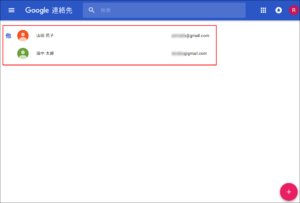
Webで先ほど選択したGoogleアカウントの「Google 連絡先」を表示すると電話帳(連絡先)が保存(バックアップ)されています。
まとめ

電話帳(連絡先)の保存(バックアップ)はGoogleアカウントを利用すれば、「連絡帳」アプリでサクッと「Google 連絡先」に保存(バックアップ)することが出来ます。
クラウド上の「Google 連絡先」の保存は、スマホの故障や紛失などによる電話帳データの紛失の心配もありません。
スマホを機種交換しても、同期設定するだけで、すぐに利用できて便利です。